Как найти максимальное или минимальное значение для каждого дня в диапазоне Excel?
Например, в Excel у вас есть диапазон данных, как показано на скриншоте ниже, и теперь вы хотите найти максимальное или минимальное значение для каждого дня в этом диапазоне. Как можно быстро решить эту задачу? Сейчас я расскажу о способах быстрого и легкого выполнения этой задачи в Excel.

Получение максимального/минимального значения для каждого дня с помощью формулы
Выбор максимального/минимального значения для каждого дня с помощью Kutools для Excel
 Получение максимального/минимального значения для каждого дня с помощью формулы
Получение максимального/минимального значения для каждого дня с помощью формулы
В Excel формула =МАКС(диапазон) или =МИН(диапазон) может помочь вам получить максимальное или минимальное значение в диапазоне.
Чтобы выбрать пустую ячейку под первым столбцом дня, например, Ячейку B6, и ввести в неё эту формулу =МАКС(B2:B5), затем нажать клавишу Enter, после чего вы получите максимальное значение первого дня. Затем перетащите маркер автозаполнения вправо, чтобы заполнить эту формулу в нужные ячейки, и теперь вы получите все максимальные значения за каждый день. Смотрите скриншот:
 |
 |
Примечание: Чтобы вычислить минимальные значения для каждого дня, примените эту формулу =МИН(B2:B5) в Ячейке B6 и перетащите её маркер заполнения вправо к нужным ячейкам.
 Поиск и выделение максимальных/минимальных значений для каждого дня с помощью Kutools для Excel
Поиск и выделение максимальных/минимальных значений для каждого дня с помощью Kutools для Excel
Однако, используя вышеупомянутый метод формул, вы не сможете определить, где находится максимальное значение в каждый день. Не беспокойтесь, утилита «Выбрать ячейки с максимальным и минимальным значением» в Kutools для Excel поможет вам найти и выбрать максимальные или минимальные значения в каждом столбце или каждой строке.
1. Выберите все данные, среди которых вы хотите найти максимальное или минимальное значение, и нажмите Kutools > Выбрать > Выбрать ячейки с максимальным и минимальным значением. Смотрите скриншот:
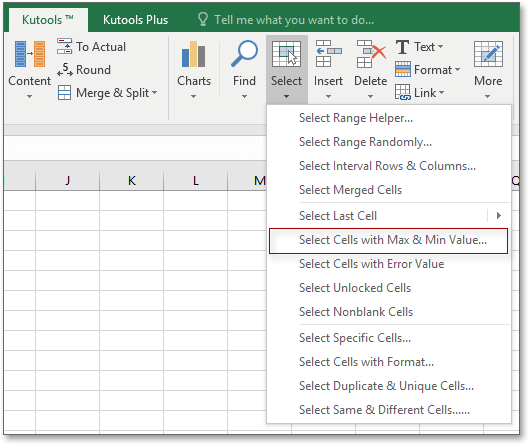
2. В появившемся диалоговом окне выполните следующие действия.
 | 1) Выберите тип ячеек, из которых вы хотите найти максимальное или минимальное значение в Искать в списке, вы можете найти максимальное значение как в ячейках с формулами, так и в ячейках со значениями, либо только в ячейках с формулами, либо только в ячейках со значениями; 2) Укажите, что нужно найти минимальное или максимальное значение в Перейти раздел; 3) Если вы хотите найти максимальное значение на основе каждого столбца, отметьте Весь столбец в На основе раздел; 4) Чтобы найти все максимальные значения, отметьте Все ячейки в разделе Выбрать, если вам нужно найти только первое появившееся максимальное значение, отметьте Только первую ячейку. |
3. Нажмите Ok, и появится диалоговое окно, сообщающее вам количество выбранных ячеек, просто нажмите OK, чтобы закрыть его. Теперь все максимальные значения в каждом столбце найдены и выбраны. Смотрите скриншоты:
 |
 |
Kutools для Excel - Усильте Excel более чем 300 необходимыми инструментами. Наслаждайтесь постоянно бесплатными функциями ИИ! Получите прямо сейчас
Связанные статьи:
- Как найти наибольшее отрицательное значение (меньше 0) в Excel?
- Как найти наименьшее положительное значение (больше 0) в Excel?
Лучшие инструменты для повышения продуктивности в Office
Повысьте свои навыки работы в Excel с помощью Kutools для Excel и ощутите эффективность на новом уровне. Kutools для Excel предлагает более300 расширенных функций для повышения производительности и экономии времени. Нажмите здесь, чтобы выбрать функцию, которая вам нужнее всего...
Office Tab добавляет вкладки в Office и делает вашу работу намного проще
- Включите режим вкладок для редактирования и чтения в Word, Excel, PowerPoint, Publisher, Access, Visio и Project.
- Открывайте и создавайте несколько документов во вкладках одного окна вместо новых отдельных окон.
- Увеличьте свою продуктивность на50% и уменьшите количество щелчков мышью на сотни ежедневно!
Все надстройки Kutools. Один установщик
Пакет Kutools for Office включает надстройки для Excel, Word, Outlook и PowerPoint, а также Office Tab Pro — идеально для команд, работающих в разных приложениях Office.
- Комплексный набор — надстройки для Excel, Word, Outlook и PowerPoint плюс Office Tab Pro
- Один установщик, одна лицензия — настройка занимает считанные минуты (MSI-совместимо)
- Совместная работа — максимальная эффективность между приложениями Office
- 30-дневная полнофункциональная пробная версия — без регистрации и кредитной карты
- Лучшее соотношение цены и качества — экономия по сравнению с покупкой отдельных надстроек